CAD设计完图形时怎样删除辅助线?
我们在CAD中绘制完设计图时,发现存在多余的辅助线,我们该如何快速的删除呢?
1.首先,我们打开CAD软件,插入图纸,我们可以看到下图的A、B线段,相交后有多出来的线段。
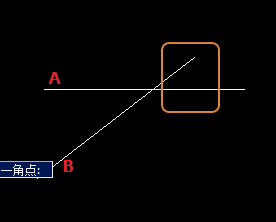
2.我们先输入修剪命令符“TR”,然后选择线段。
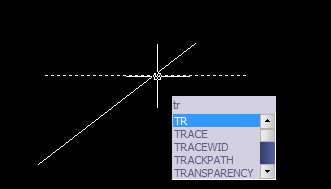
3.然后使用围栏工具进行栏选,选择两条线的突出部分。
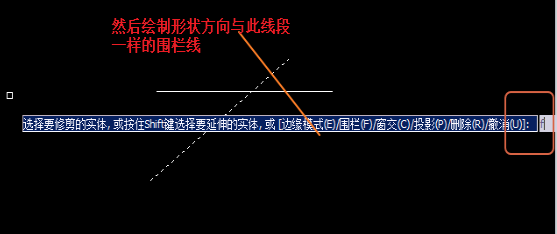
4.点击确定,这样两条线段相交后多余的线就被修剪掉了。
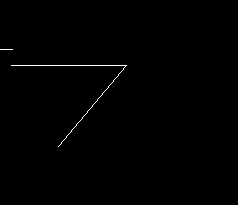
PS:清除辅助线还可以用“窗交命令”,选择和平常界面上的窗交是一样的,右下角向左上角拉选,这样也可以做到快速清除的效果。同时要注意的是,很多人刚开始修剪的时候发现只清除了线段的一条。这个是 为在清除选择的时候没有框选两条直线,所以清除命令只针对了一条,清除后只清除了一条线段的突出部分。我们可以在清除前对两条线段都进行选择解决这个问题。
推荐阅读:机械制图
推荐阅读:机械设计
·2024中望教育渠道合作伙伴大会成功举办,开启工软人才培养新征程2024-03-29
·中望将亮相2024汉诺威工业博览会,让世界看见中国工业2024-03-21
·中望携手鸿蒙生态,共创国产工业软件生态新格局2024-03-21
·中国厂商第一!IDC权威发布:中望软件领跑国产CAD软件市场2024-03-20
·荣耀封顶!中望软件总部大厦即将载梦启航2024-02-02
·加码安全:中望信创引领自然资源行业技术创新与方案升级2024-01-03
·“生命鸨卫战”在行动!中望自主CAx以科技诠释温度,与自然共未来2024-01-02
·实力认证!中望软件入选毕马威中国领先不动产科技企业50榜2023-12-27
·玩趣3D:如何应用中望3D,快速设计基站天线传动螺杆?2022-02-10
·趣玩3D:使用中望3D设计车顶帐篷,为户外休闲增添新装备2021-11-25
·现代与历史的碰撞:阿根廷学生应用中望3D,技术重现达·芬奇“飞碟”坦克原型2021-09-26
·我的珠宝人生:西班牙设计师用中望3D设计华美珠宝2021-09-26
·9个小妙招,切换至中望CAD竟可以如此顺畅快速 2021-09-06
·原来插头是这样设计的,看完你学会了吗?2021-09-06
·玩趣3D:如何使用中望3D设计光学反光碗2021-09-01
·玩趣3D:如何巧用中望3D 2022新功能,设计专属相机?2021-08-10
·在CAD中如何删除圆的一部分2019-05-23
·CAD“绑定”或“插入”外部参照有什么不同?2017-04-10
·CAD中Excel的文字设置2017-10-25
·CAD怎么绘制中式家具平面图?2019-11-15
·CAD中鼠标中键的使用方法2020-07-21
·CAD如何绘制一个圆锥体2019-01-22
·CAD绘制关于圆的创意图形(4)2022-10-25
·CAD保存图纸时为什么不弹出会话框?2021-03-16














